使用win10系统电脑上网的用户,在打开网页浏览时经常会碰到一些广告弹窗。这样,不免让人感觉非常的困扰。而这些广告是根据你的个人数据进行定制的,这里的个人数据包括浏览器Cookie、电脑中的搜索数据、Cortana数据等等。尽管微软没有提供禁用广告的功能,但是你可以选择退出接收个性化广告。下面小编就为大家介绍Win10 Mobile/PC中的个性化广告怎么关闭方法,来看看吧!
以下是详细操作步骤,需要的用户可参考设置:
1、关闭Web个性化广告
微软会通过两种方式投放Web个性化广告,一种是基于Cookie,一种是基于微软账户。如下图所示,其中第一项基于Cookie的个性化广告可以直接关闭,第二项基于微软账户的个性化广告需要你在该页面中登录微软账户。

点此进入设置页面
2、关闭Win10系统商店应用中的个性化广告
单击或点按“开始”按钮。
单击或点按“设置”。
单击或点按“隐私”,然后关闭“允许应用使用我的广告 ID 提供跨应用的体验”。

3、关闭Win10 Mobile应用中的个性化广告
打开“设置”。
点按“隐私”。
点按“广告 ID”,然后关闭“允许应用使用我的广告 ID 提供跨应用的体验”。
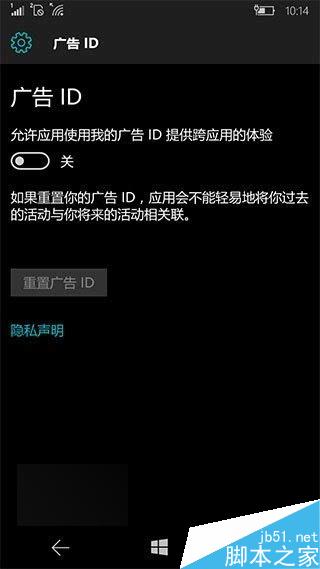
经过以上几个设置,在Windows10中你就不会接收到来自微软的个性化广告了。
以上就是Win10 Mobile/PC中的个性化广告怎么关闭方法介绍,操作很简单的,大家学会了吗?希望这篇文章能对大家有所帮助!